
LINEで繋がっていれば、住所を知らなくてもLINEの友だちに「LINEギフト」を送ることができます。
LINEギフトは、「ほしいものリスト」をあらかじめ作成しておくことができ、もしかすると誰かが送ってくれるかもしれません。
逆に、LINEの友だちがほしいものリストを作成していると、誕生日などの特別な日に送るプレゼントの参考にもなります。
本記事では、LINEの「LINEギフト」機能について解説。「ほしいものリスト」の作成方法や相手からの見え方についても紹介しています。
LINEの「LINEギフト」とは?
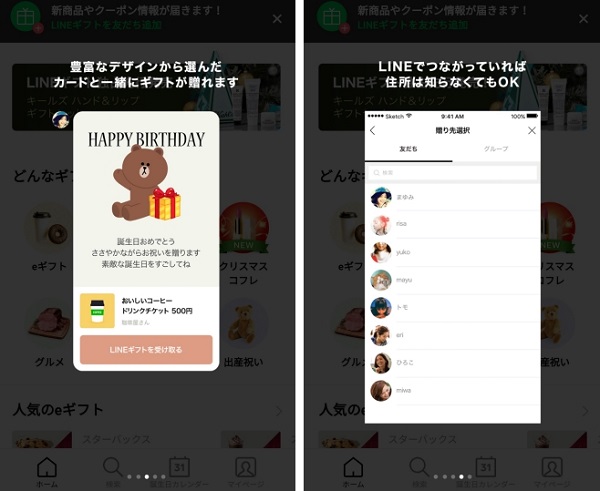
LINEの「LINEギフト」は、コンビニやカフェなどで使えるデジタルチケットから、スイーツ、雑貨、コスメまで幅広い商品が用意されています。
自分用に購入することはもちろん、LINEで繋がっている友だちにプレゼントとして送れることが特徴です。
雑貨やコスメといった商品はLINEで友だちとして繋がっていれば送ることができ、送る側と送られる側、双方が住所を知らなくても送ることが可能です。
LINEギフトを友だちに送る方法
LINEの友だちへLINEギフトを送る方法について解説します。
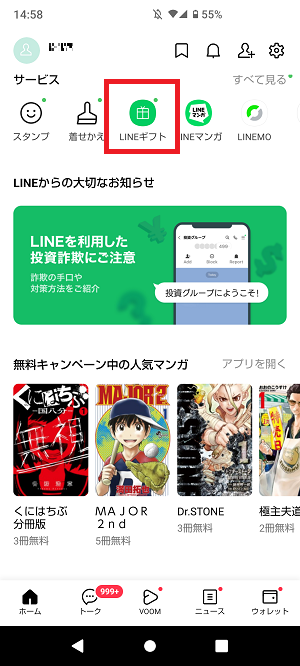
LINEのホーム画面から「ギフト」をタップすると、ギフトの画面に遷移。他にも、LINEのホーム画面からプレゼントを送りたい友だちを選択し、右上にあるプレゼント箱のアイコンをタップすると、ギフトの画面に遷移します。
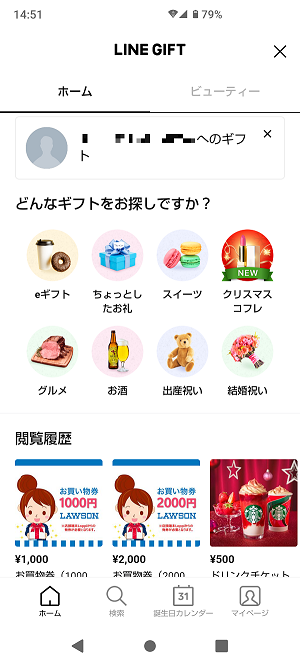
ギフトの画面が表示されたら、欲しいギフトを選択しましょう。
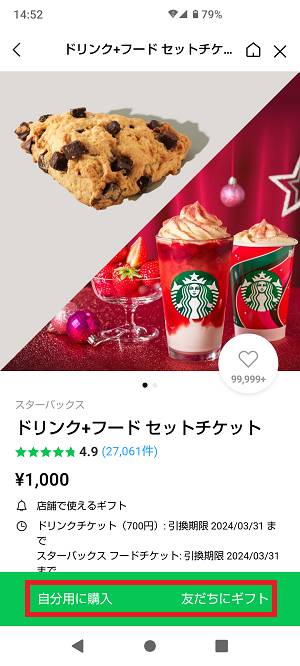
ギフトは、「自分用に購入」と「友だちにギフト」から選ぶことができます。
今回は「友だちにギフト」を選択。続いて表示される利用規約を読んで「同意する」をタップしてください。
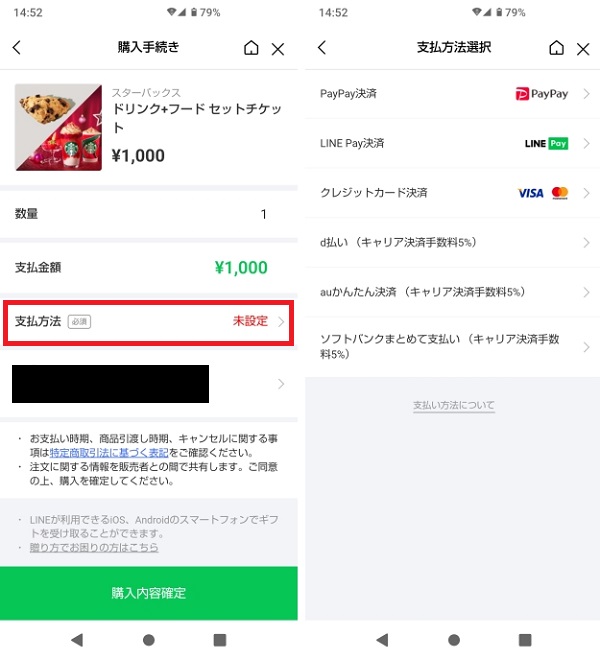
支払い方法が未設定であれば、支払い方法を設定しましょう。
LINEギフトは、PayPayやLINE Pay決済、クレジットカード、キャリア決済が利用できます。
LINEコインでの決済はできないので注意が必要です。
支払い方法を設定したら、「購入内容確定」ボタンをタップしましょう。
今回はPayPay決済を選択しており、次の画面でPayPay決済の画面に遷移します。
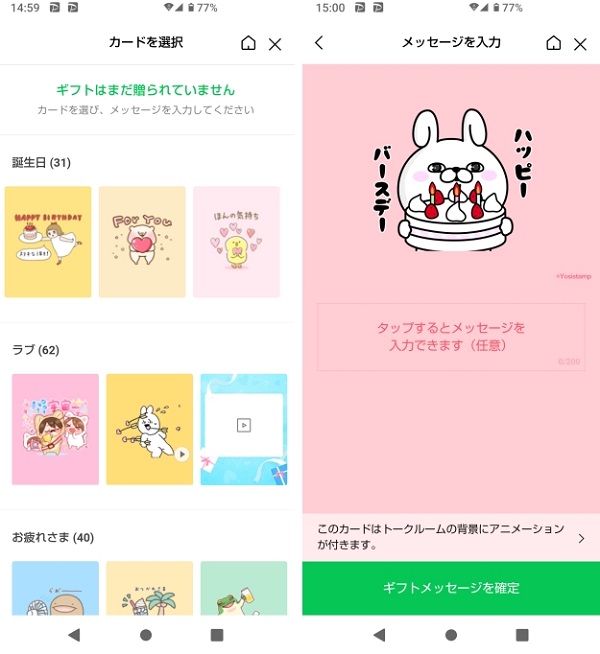
決済後はカードの選択画面に遷移。誕生日など、送る相手に最適なメッセージカードをつけて送ることができます。
メッセージカードにメッセージを入力して、間違いがなければ「ギフトメッセージを確定」をタップします。
メッセージの入力については任意のため、メッセージの入力欄は空けたままでもOKです。
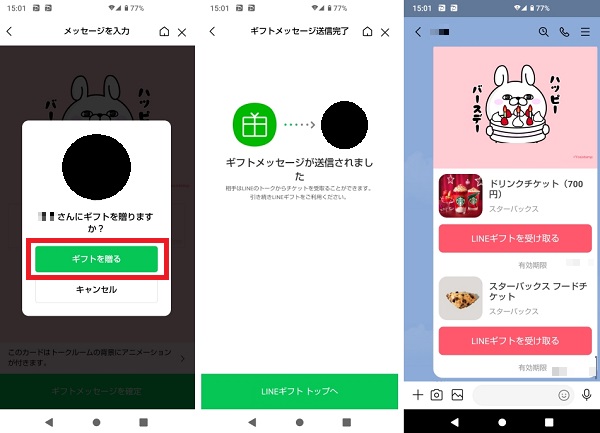
LINEギフトを送る相手に間違いがなければ「ギフトを送る」をタップ。ギフトメッセージ送信完了画面に遷移し、LINEギフトの送信が完了します。
送ったLINEギフトは、LINEのトーク画面で確認ができます。
送った相手とのトーク画面を確認してみましょう。


